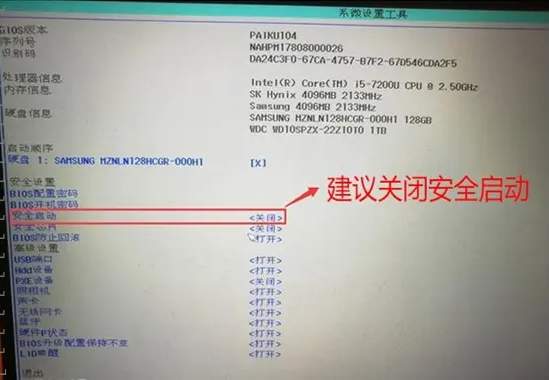华为MateBook E笔记本怎么进入bios设置u盘启动 |
您所在的位置:网站首页 › 华为笔记本进入bios上下键用不了 › 华为MateBook E笔记本怎么进入bios设置u盘启动 |
华为MateBook E笔记本怎么进入bios设置u盘启动
|
最近有位使用华为MateBook E笔记本的用户想要为电脑重新安装系统,但是因为不知道怎么设置u盘启动导致无法进行下一步操作,那么华为MateBook E笔记本怎么进入bios设置u盘启动呢?今天为大家分享华为MateBook E笔记本进入bios设置u盘启动的操作方法。 华为MateBook E笔记本bios设置教程: 1、开机一直按 F2 或(FN+F2)进入 BIOS 开始设置。 2、进入 BIOS 界面后,我们首先把 BIOS 语言改成“简体中文”。 3、选然后我们再将键盘往下移动,将安全启动(Secure Boot)由默认的打开 (enabled)状态改成关闭(disabled),另外引导模式一定是 uefi 模式。如图所示:
4、以上操作完成后,我们接着按键盘上的 F10 保存设置,然后将使用u启动制作好的U 盘启动盘(一定要记得必须要支持uefi启动的U盘)接到电脑上按 F12,接着我们 会看到启动菜单,我们选择带 uefi 或 efi 开头的 U 盘“回车”启动。如图所示:
关于华为MateBook E笔记本进入bios设置u盘启动的操作方法就为小伙伴们详细介绍到这边了,如果用户们有需要,可以参考以上方法步骤进行设置哦,希望本篇教程对大家有所帮助, |
【本文地址】
今日新闻 |
推荐新闻 |